De nieuwste manier om een reactie achter te laten op Pinterest in 2025
Als je op zoek bent naar een gedetailleerde handleiding over hoe je een reactie kunt achterlaten op Pinterest, dan helpt dit artikel je om elke stap duidelijk te begrijpen, zowel op de computer als op de telefoon. Daarnaast worden belangrijke tips gegeven om te voorkomen dat je de beleidsregels van het platform overtreedt.
I. Introductie tot de Reactiefunctie op Pinterest
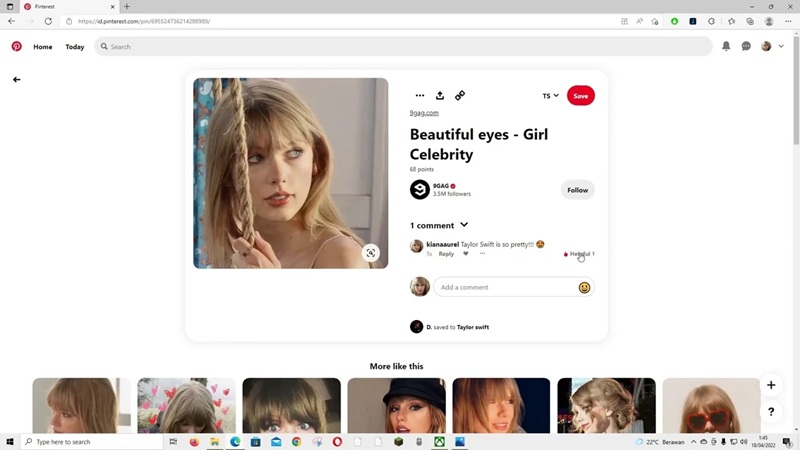
Reacties op Pinterest werken vergelijkbaar met andere sociale netwerken, waarbij gebruikers kunnen interactie hebben met pins door meningen te delen, vragen te stellen of discussies te voeren met de poster. Dit maakt de inhoud levendiger en helpt ideeën verder te verspreiden.
Niet alle pins ondersteunen echter reacties. De maker van de inhoud kan deze functie beperken of uitschakelen als zij geen openbare reacties willen ontvangen. Daarnaast heeft Pinterest strikte regels om een gezonde omgeving te waarborgen en spam of negatieve reacties te beperken.
Als je deze functie nog niet hebt gebruikt of moeite hebt met het plaatsen van reacties op Pinterest, blijf dan verder lezen voor een gedetailleerde handleiding hieronder.
Zie ook: Hoe deblokkeer ik iemand op Pinterest?
II. Stappen om een reactie achter te laten op Pinterest
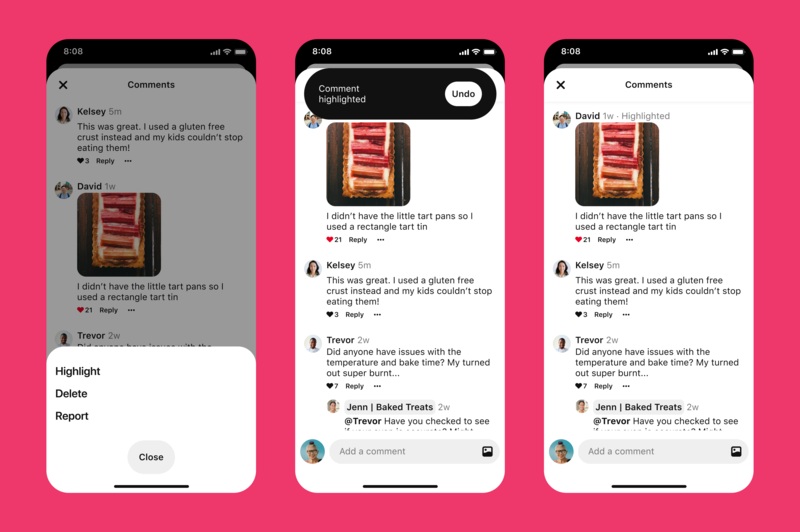
Het achterlaten van reacties op Pinterest is eenvoudig op zowel de computer als de telefoon. Hier volgt een gedetailleerde gids over hoe je reacties kunt plaatsen op Pinterest voor elk apparaat.
1. Hoe een reactie achter te laten op Pinterest op de computer
Stap 1: Log in op je Pinterest-account
Open eerst je webbrowser en ga naar de Pinterest-homepage op pinterest.com. Als je nog niet bent ingelogd, voer dan je e-mail en wachtwoord in om toegang te krijgen tot je account. Als je al bent ingelogd, kun je deze stap overslaan.
Stap 2: Zoek de pin waaraan je een reactie wilt toevoegen
Na het openen van de Pinterest-pagina kun je door je feed bladeren of zoeken naar inhoud door trefwoorden in de zoekbalk bovenaan het scherm in te voeren. Zodra je de pin hebt gevonden waarop je een reactie wilt plaatsen, klik je op de afbeelding of de titel om de gedetailleerde weergave te openen.
Stap 3: Open het reactiegebied van de pin
Wanneer de pin wordt vergroot, zie je de beschrijving, het aantal opgeslagen items, het aantal vind-ik-leuks en onderaan de reactiesectie. Als de pin reacties ondersteunt, zie je een tekstvak met de tekst "Schrijf een reactie..." (Write a comment…). Als je dit niet ziet, betekent dit dat de maker van de pin de reacties heeft uitgeschakeld.
Stap 4: Voer je reactie in
In het tekstvak kun je de inhoud invoeren die je wilt delen. De reactie kan een vraag zijn, een opmerking over de pin of een compliment voor de poster. Als je iemand in je reactie wilt taggen, kun je het "@"-symbool gebruiken en hun gebruikersnaam invoeren. Dit zorgt ervoor dat ze een melding ontvangen over je reactie.
Stap 5: Plaats de reactie
Na het invoeren van je reactie, klik je op de knop “Plaatsen” (Post) om je reactie te verzenden. De reactie wordt onmiddellijk weergegeven op de pin en kan door anderen worden gezien, tenzij je je account op privé hebt gezet.
Stap 6: Controleer je reactie
Nadat de reactie is geplaatst, kun je deze controleren om ervoor te zorgen dat de inhoud correct wordt weergegeven. Als er een fout is of je wilt de inhoud wijzigen, kun je de optie om de reactie te bewerken of te verwijderen gebruiken door op het drie-puntjes-icoon (⁝) naast de reactie te klikken.
2. Hoe een reactie achter te laten op Pinterest op je telefoon (Android & iOS)
Het plaatsen van reacties op Pinterest via je telefoon is net zo eenvoudig. Open eerst de Pinterest-app en log in op je account.
Zoek vervolgens de pin die je interesseert door de zoekbalk te gebruiken of door door de persoonlijke borden te bladeren. Zodra je de pin hebt gekozen waarop je een reactie wilt plaatsen, tik je op de pin om het gedetailleerde scherm te openen.
Onder de pin zie je een spraakballon-icoon (💬), tik daarop om het reactiegebied te openen. Op dit moment kun je je reactie invoeren, emoji's gebruiken of iemand anders taggen met "@".
Nadat je klaar bent, tik je op "Plaatsen" om je reactie te verzenden. Als je de reactie wilt bewerken of verwijderen nadat je deze hebt geplaatst, kun je op je reactie drukken en de gewenste actie selecteren.
3. Hoe een reactie te bewerken of te verwijderen op Pinterest
Pinterest staat je toe om reacties te bewerken of te verwijderen nadat je ze hebt geplaatst. Zowel op de computer als op je telefoon kun je dit doen door op het driepunt-icoon (⁝) naast de reactie te klikken en "Bewerken" of "Verwijderen" te kiezen. Als je de reactie bewerkt, kun je de inhoud wijzigen en opnieuw plaatsen zonder interactie te verliezen. Als je de reactie verwijdert, wordt deze volledig verwijderd en is het niet mogelijk om deze te herstellen.
Houd er rekening mee dat als je reactie de gemeenschaprichtlijnen van Pinterest schendt, deze automatisch verwijderd kan worden zonder voorafgaande waarschuwing.
Zie ook: Hoe verwijder ik een Pinterest-account?
II. Belangrijke opmerkingen bij het plaatsen van reacties op Pinterest
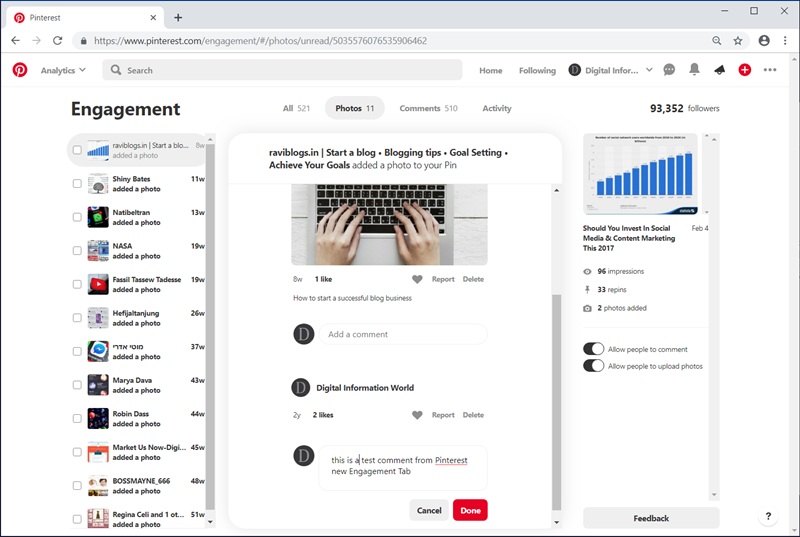
Hoewel het plaatsen van reacties op Pinterest vrij eenvoudig is, moet je een aantal belangrijke regels volgen om te voorkomen dat je de beleidsregels van het platform schendt.
1. Worden reacties gecontroleerd?
Pinterest maakt gebruik van een automatisch beoordelingssysteem om commentaar te scannen en ongepaste reacties te identificeren. Als je reactie beledigende taal, spam of ongewenste reclame bevat, wordt deze waarschijnlijk direct verwijderd.
Daarnaast heeft de persoon die de pin heeft gepost ook het recht om reacties op hun inhoud te verwijderen of reacties te melden die in strijd zijn met de regels. Zorg er dus voor dat je reactie opbouwend is en respectvol naar anderen toe.
2. Vermijd het schenden van het Pinterest-beleid
Om te voorkomen dat je reactie wordt verwijderd of dat je account beperkingen krijgt, zorg ervoor dat je geen ongepaste inhoud, spam of misinformatie deelt. Pinterest heeft strikte regels voor inhoud die de gemeenschapsrichtlijnen schendt, vooral reacties die aanvallend, schadelijk of ongepaste reclame bevatten.
Als je account meerdere keren wordt gemarkeerd voor schendingen, kan Pinterest je commentaarrechten beperken of zelfs je account schorsen. Wees dus voorzichtig wanneer je deelneemt aan gesprekken op dit platform.
3. Hoe te reageren op reacties van anderen
Wanneer je een reactie ontvangt op een pin van jou, kun je erop reageren door op de knop "Beantwoorden" onder die reactie te klikken. Dit helpt je om het gesprek gaande te houden, de band met je volgers te versterken en de interactie met je inhoud te bevorderen.
Als je iemand specifiek wilt vermelden in je antwoord, kun je het symbool "@" gebruiken, gevolgd door hun gebruikersnaam. Dit zorgt ervoor dat ze een melding van je reactie ontvangen en gemakkelijker deel kunnen nemen aan het gesprek.
Daarnaast, als je negatieve reacties of spam ontvangt, kun je ze melden door op het driepunt-icoon (⁝) te klikken en "Reactie melden" te kiezen, zodat Pinterest deze kan beoordelen en behandelen.
Met de gedetailleerde handleiding in dit artikel hoopt Snappin dat je precies weet hoe je reacties kunt plaatsen op Pinterest, zowel op de computer als op je telefoon. Pas deze nu toe om een meer volledige ervaring op Pinterest te hebben!
